Désactiver le bip lors du branchement ou du débranchement du chargeur d’ordinateur portable
Je possède un ordinateur portable ThinkPad T410, qui a maintenant plus de six ans. Le ThinkPad T410 fonctionne actuellement sous Windows 10 (mis à niveau depuis Windows 7), et je l’utilise principalement pour essayer de nouveaux programmes.
Trouvez et réparez automatiquement les erreurs de Windows grâce à l'outil de réparation de PC
Reimage est un excellent outil de réparation qui détecte et répare automatiquement différents problèmes du système d'exploitation Windows. Avoir cet outil protégera votre PC contre les codes malveillants, les défaillances matérielles et plusieurs autres bugs. En outre, cela vous permet également d'utiliser votre appareil au maximum de ses capacités et de ses performances.
- Étape 1: Télécharger l'outil de réparation et d'optimisation des PC (Windows 11, 10, 8, 7, XP, Vista - Certifié Microsoft Gold).
- Étape 2: Cliquez sur "Démarrer l'analyse" pour trouver les problèmes de registre de Windows qui pourraient être à l'origine des problèmes du PC.
- Étape 3: Cliquez sur "Réparer tout" pour résoudre tous les problèmes.
Il y a un problème ennuyeux avec cet ordinateur portable. L’ordinateur portable émet un bip puissant lorsqu’il est connecté ou déconnecté d’une source d’alimentation. Autrement dit, l’ordinateur portable émet un bip lorsqu’il est branché ou débranché de l’alimentation.
Bien sûr, la fonction est utile pour savoir quand l’ordinateur portable est connecté ou déconnecté de la source d’alimentation, mais le bip est gênant la plupart du temps.
Une recherche rapide sur le Web montre que ce n’est pas seulement le cas avec certaines machines ThinkPad (les versions récentes des ordinateurs portables ThinkPad n’émettent pas ce bip). De nombreux ordinateurs portables d’autres marques émettent également ce bip ennuyeux lorsque l’adaptateur secteur est connecté ou déconnecté.
Heureusement, il existe des moyens simples de désactiver le bip. Fait intéressant, il n’existe pas d’option pour désactiver ce bip d’alimentation dans les options d’alimentation de Windows.
Voici quelques façons de désactiver le bip sonore lorsque l’adaptateur secteur est connecté ou déconnecté.
<₹ Solution 1 sur 3
Désactiver les haut-parleurs de l’ordinateur portable
Bien que ce ne soit pas la solution idéale pour la plupart des utilisateurs, vous pouvez désactiver les haut-parleurs de votre ordinateur portable pour vous débarrasser de ce son.
Encore une fois, il s’agit d’une solution temporaire pour désactiver le bip, car vous entendrez à nouveau le bip lorsque les haut-parleurs seront allumés.
<₹ Solution 2 sur 3
Éteignez le haut-parleur interne
Sur certains ordinateurs portables, le haut-parleur interne (et non le haut-parleur de l’ordinateur portable) est responsable de la génération du bip. Voici comment désactiver le haut-parleur interne sous Windows 10.
Étape 1: Cliquez avec le bouton droit de la souris sur le bouton Démarrer de la barre des tâches, puis cliquez sur l’option Gestionnaire de périphériques pour l’ouvrir.
Étape 2: Développez Périphériques système . Recherchez l’entrée System Speaker , cliquez dessus avec le bouton droit de la souris , puis cliquez sur l’option Désactiver l’appareil .
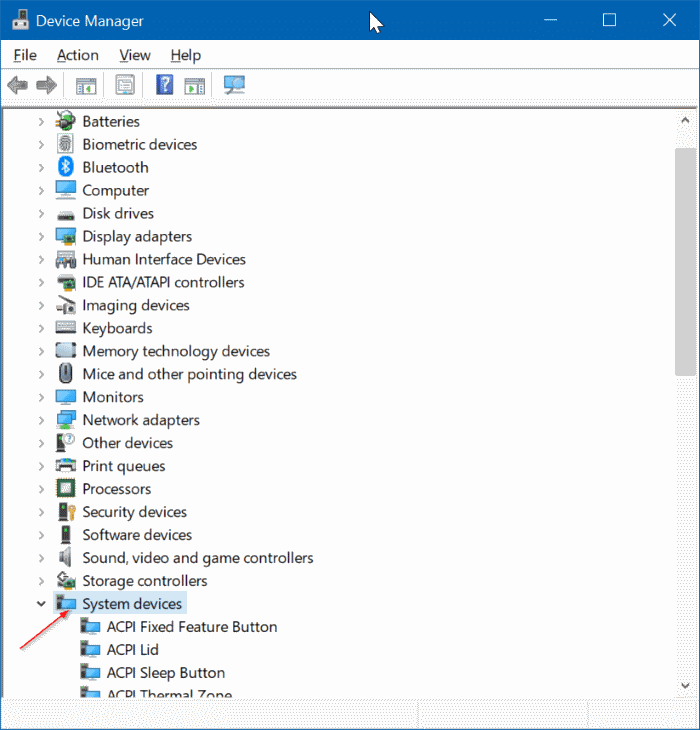
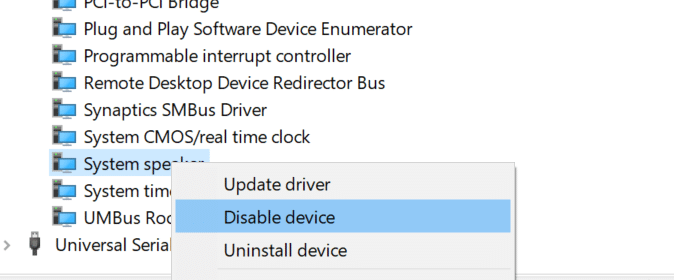
Étape 3: Cliquez sur le bouton Oui lorsque vous obtenez la boîte de dialogue de confirmation pour désactiver le haut-parleur interne.
Essayez de connecter ou de déconnecter votre ordinateur portable de la source d’alimentation pour vérifier si l’ordinateur portable émet toujours le bip.
Si vous utilisez Windows 7, essayez ces étapes:
Étape 1: Ouvrez le Gestionnaire de périphériques . Cliquez sur le menu Afficher , puis sur l’option Afficher les appareils masqués .
Étape 2: Développez Pilotes non Plug-and-Play , recherchez l’entrée Bip , clic droit dessus, puis cliquez sur Propriétés .
Étape 3: Passez à l’onglet Pilote . Sélectionnez Type de démarrage sur Désactivé . Cliquez sur le bouton Appliquer .
<₹ Solution 3 sur 3
Désactivez le bip du cordon d’alimentation dans le BIOS
Eh bien, c’est la solution qui a fonctionné pour moi. Donc, si les solutions ci-dessus ne fonctionnent pas, vous pouvez ouvrir le BIOS pour désactiver le bip sonore.
Dans le BIOS, vous trouverez Bip de contrôle d’alimentation ou une option similaire dans la section alimentation, bip ou alarme.
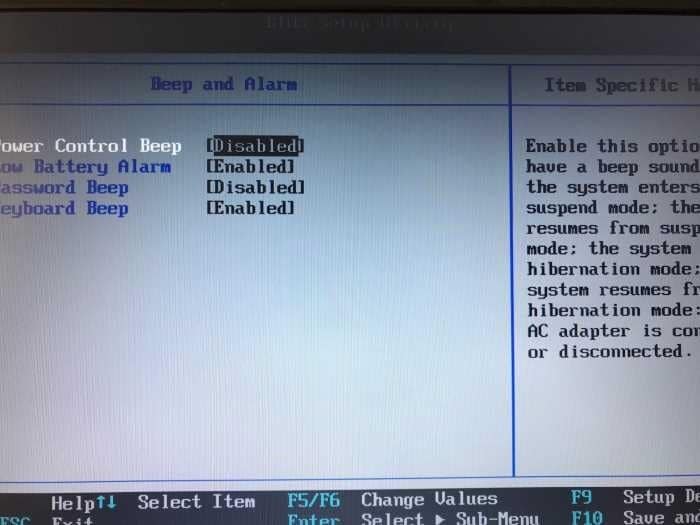
Désactivez le bip et appuyez sur la touche F10 pour enregistrer les modifications apportées au BIOS.
Si le son ennuyeux de l’abeille ne peut toujours pas être désactivé, veuillez contacter le fabricant de votre ordinateur portable.
